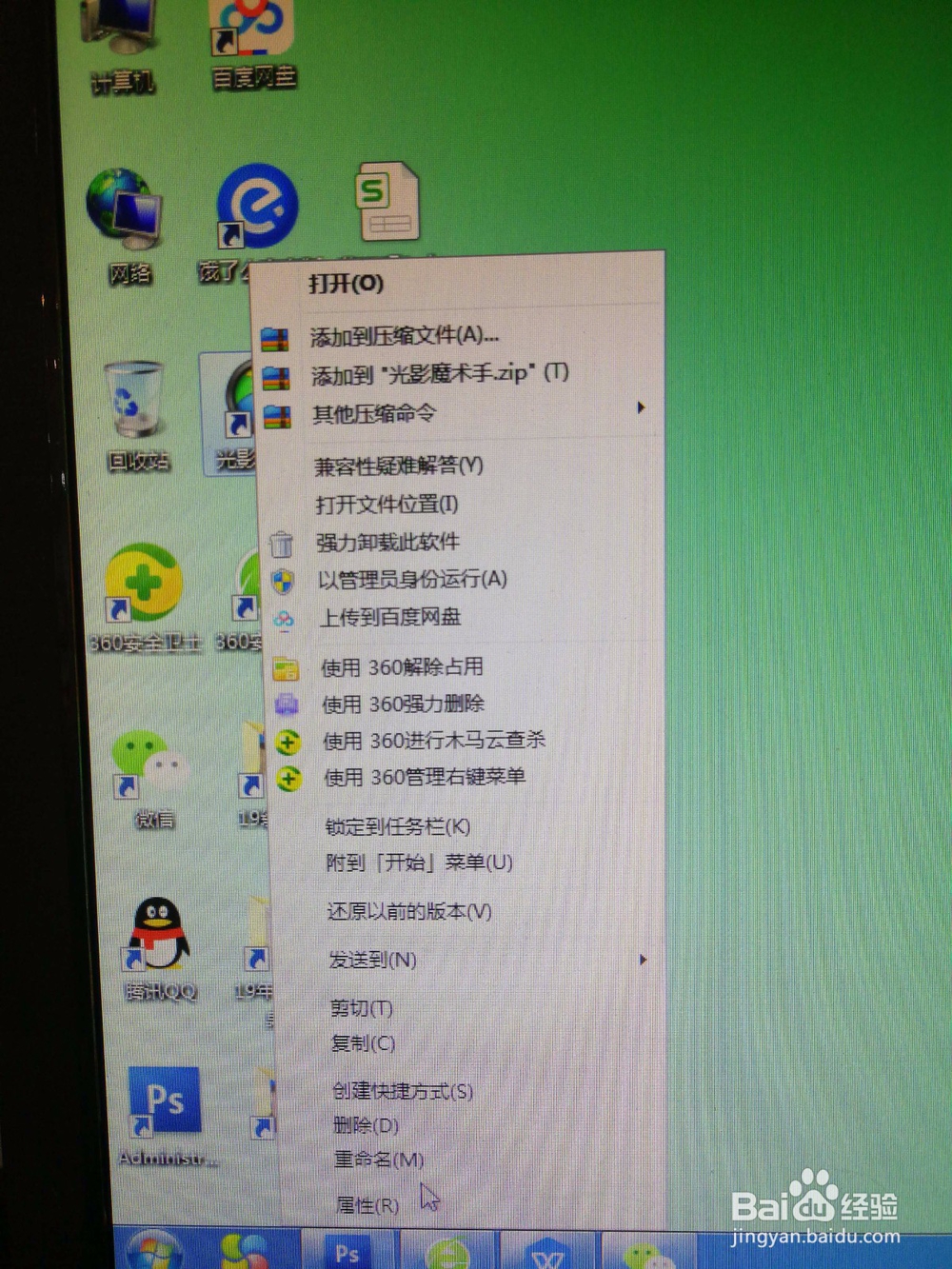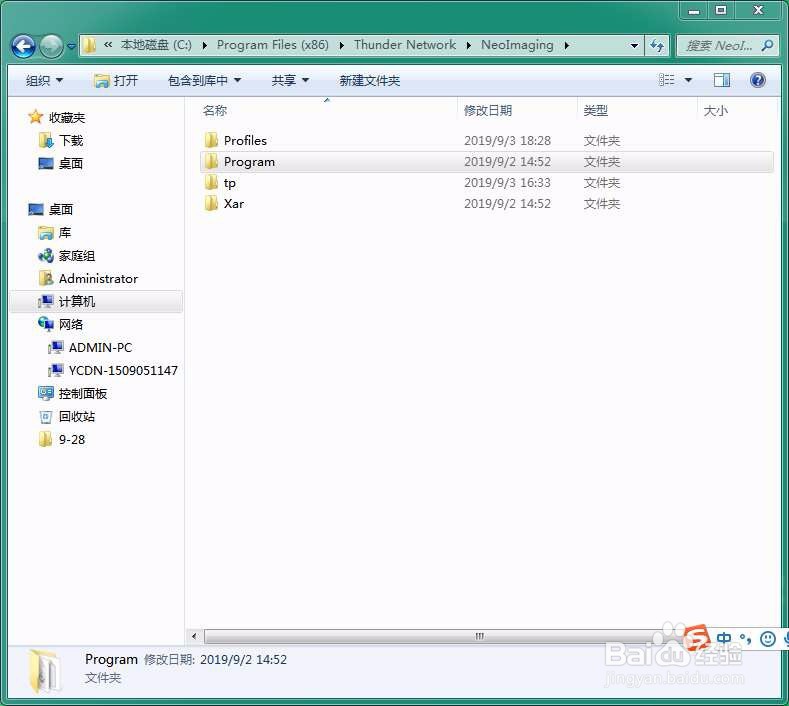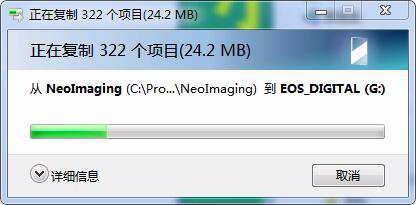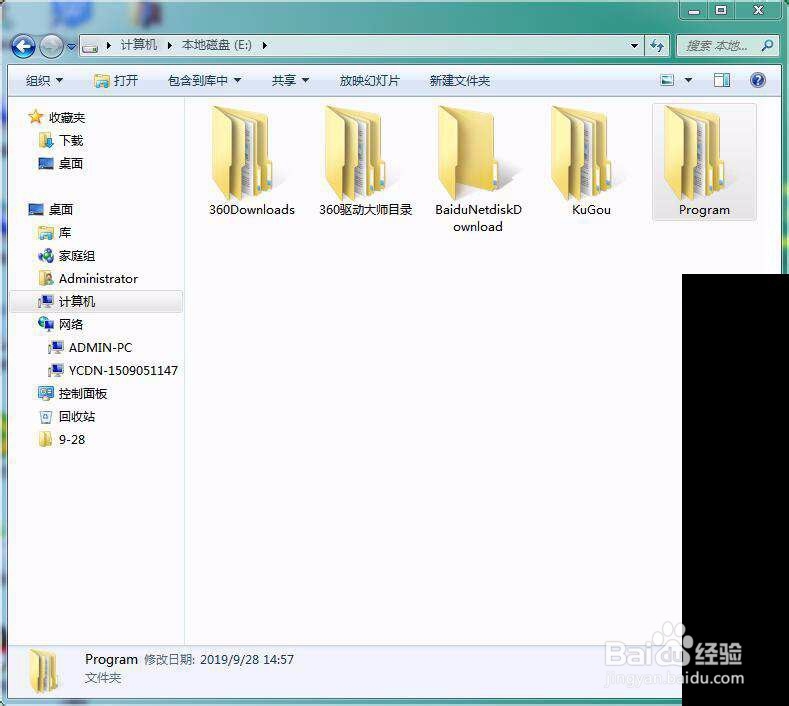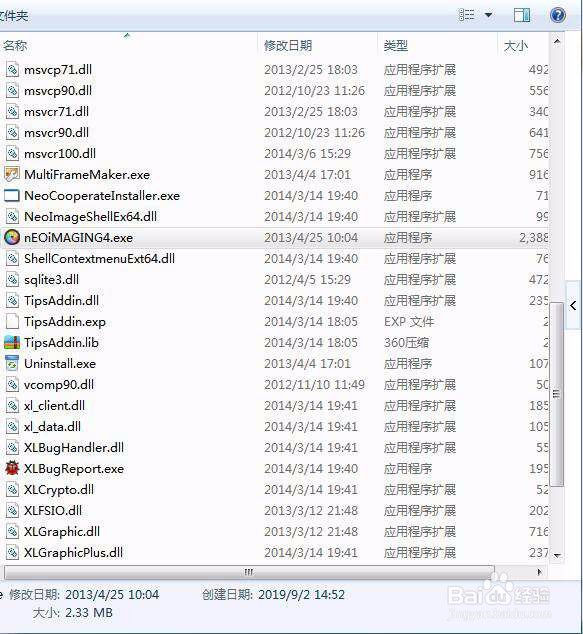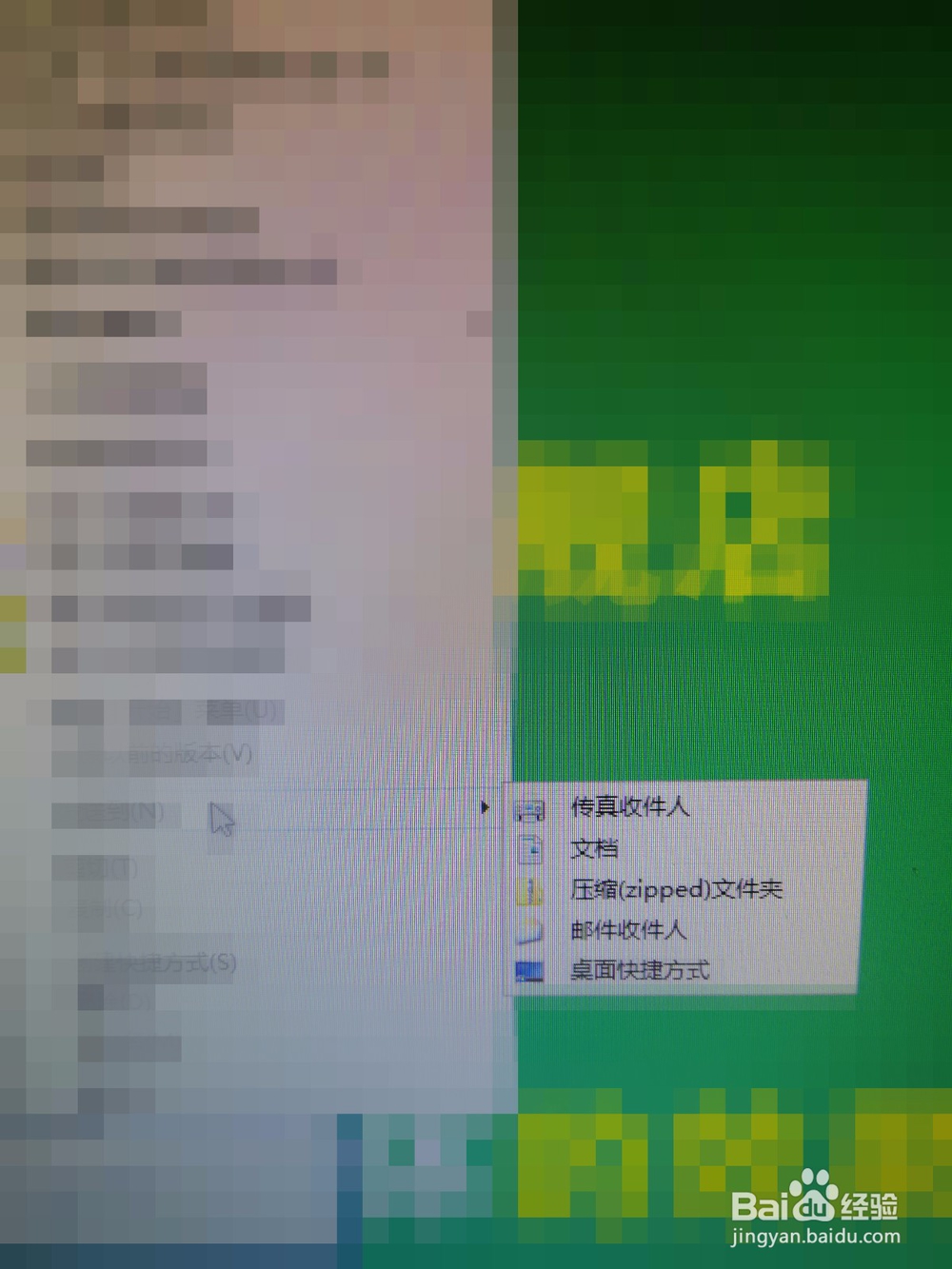怎么把一个软件从一个电脑上安装到另一台电脑
1、首先我的电脑上一个老的台式机win7系统,当然这个方法其他电脑和系统也适用,我们以“光影魔术手”为例。
2、然后按动鼠标右键,在弹出的消息框下面你会看到属性一栏,点击打开。打开界面。
3、打开属性面板后,有一个名叫“打开文件位置”的按钮,用鼠标左键点击他。打开。
4、你就会打开一个文件夹,并且你在下面会看到以“.exe”为后缀名的文件,接下来点击地址栏最后一个黑三角前面的文件夹。
5、你会看到几个文件夹,其中他会自动跳转到你刚才上一步骤所看到的文件夹。
6、将你所看到的文件夹复制到你所选择的U盘,复制完成后你可以点击打开看一下是否全部复制过去。
7、U盘复制好后,将U盘插到你想要安装的电脑上,并将文件夹复制到你想要存放的磁盘内,复制完成即可。
8、打开你复制的文件夹,找到你之前所看到的“.exe”后缀名,鼠标右键点击。
9、找到“发送到”点击你会看到“桌面快捷方式”点击即可,接下来你就可以在这台电脑上使用这个软件了。
声明:本网站引用、摘录或转载内容仅供网站访问者交流或参考,不代表本站立场,如存在版权或非法内容,请联系站长删除,联系邮箱:site.kefu@qq.com。
阅读量:24
阅读量:23
阅读量:96
阅读量:88
阅读量:54